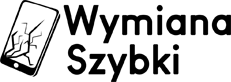Co daje nam tryb DFU w iPhone oraz jak się go uruchamia?
Na pewno zdarzyło się nam, że nasz telefon kiedyś się zawiesił. Zazwyczaj trzeba wtedy jakoś go odwiesić i wtedy możemy znowu z niego korzystać. Jak się zachować kiedy nasz smartfon nie reaguje na dotyk, naciskanie przycisku ani nasz komputer go nie wykrywa? Warto skorzystać z trybu DFU, dzięki któremu mamy możliwość wgrania całego oprogramowania od podstaw.
Jak wygląda to krok po kroku?
Tutaj pokaże jak dokładnie włączyć tryb DFU? Nie jest to zbyt skomplikowane, jednak warto się skupić, aby nie pominąć najważniejszych kwestii. Zatem jak to zrobić? W pierwszej kolejności zawsze należy uruchomić nasz komputer. Następnie podłączamy do niego naszego smartfona przy pomocy kabla. W momencie podłączenia trzeba przytrzymać przez 10 sekund jednocześnie przyciski ”Home” i ”Power”. Dla ułatwienia są to przyciski na górze i na dole. Teraz puszczamy przyciski ”Power”, jednak nadal koniecznie musimy trzymać wciśnięty przycisk ”Home”, aż do momentu, gdy komputer wyryje naszego smartfona. Jeśli wszystko przebiega tak jak powinno to ekran iPhone powinien być całkowicie czarny. W przypadku, gdy smartfon zostanie wprowadzony w tryb DFU to na ekranie komputera powinien pojawić się komunikat, który powinniśmy zaakceptować.
W przypadku, gdy wgrywamy nasz system od nowa to warto zawsze wykonać kopię zapasową wszystkich plików w pamięci telefonu, ponieważ podczas tego procesu zostaną one usunięte. Jeśli nasz komputer wykryje telefon to musimy kliknąć: ”Odtwórz iPhone’a”. Następnie klikamy pozycję: ”Odtwórz i uaktualnij”, aby program iTunes mógł wgrać od nowa cały system operacyjny w naszym telefonie. Tutaj warto jeszcze raz przypomnieć o tym, że wszystkie dane z pamięci telefonu zostaną usunięte. Oczywiście jest możliwość ich przywrócenia, ale tylko wtedy, gdy wcześniej wykonamy kopię zapasową – w przeciwnym razie je po prostu utracimy. Jeśli chcemy wyjść z trybu DFU to musimy trzymać jednocześnie wciśnięte przyciski ”Home” i ”Power” aż do momentu, gdy na ekranie telefonu pojawi się logo Apple. Jak zatem widać cała procedura nie jest zbyt skomplikowana i każdy powinien sobie z tym poradzić. Warto tylko pamiętać o wykonaniu kopii zapasowej, aby nie utracić wszystkich naszych danych.
Tryb DFU (Device Firmware Upgrade) to specjalny tryb w urządzeniach iPhone, który umożliwia bezpieczne aktualizacje lub przywrócenie oprogramowania na urządzeniu za pomocą komputera. Aby wejść w tryb DFU na iPhone, wykonaj następujące kroki:
- Podłącz iPhone do komputera: Użyj oryginalnego kabla USB, aby podłączyć iPhone do komputera.
- Wyłącz iPhone: Naciśnij i przytrzymaj przycisk zasilania (Power) na urządzeniu, aż pojawi się suwak „wyłącz”. Przesuń suwak, aby wyłączyć iPhone.
- Otwórz iTunes (lub Finder na Macu z macOS Catalina i nowszym): Upewnij się, że masz najnowszą wersję iTunes zainstalowaną na komputerze. Uruchom iTunes, jeśli masz starszą wersję systemu operacyjnego na komputerze, lub Finder, jeśli korzystasz z Maca z macOS Catalina lub nowszym.
- Naciśnij i przytrzymaj odpowiednie przyciski: W zależności od modelu iPhone’a, kroki te mogą się nieco różnić:
- iPhone 8 lub nowszy: Naciśnij i puść szybko przycisk zwiększania głośności, następnie szybko naciśnij i puść przycisk zmniejszania głośności. Następnie przytrzymaj przycisk zasilania (Power) do momentu, aż ekran zrobi się czarny. Po 3 sekundach przytrzymaj również przycisk zmniejszania głośności bez zwalniania przycisku zasilania.
- iPhone 7 i 7 Plus: Naciśnij i przytrzymaj przycisk zasilania (Power) oraz przycisk zmniejszania głośności jednocześnie przez około 8 sekund. Później puść przycisk zasilania, ale nadal trzymaj przycisk zmniejszania głośności przez kolejne 5 sekund.
- iPhone 6s i starsze modele: Naciśnij i przytrzymaj przycisk zasilania (Power) oraz przycisk domowy (Home) jednocześnie przez około 8 sekund.
- Monitoruj ekran iPhone’a i komunikaty na komputerze: Jeśli wszystko przebiegnie pomyślnie, ekran iPhone’a pozostanie czarny, ale iTunes (lub Finder) powinien wyświetlić komunikat o wykryciu urządzenia w trybie przywracania. Jeśli tego nie zobaczysz, możliwe, że musisz powtórzyć kroki od początku.
Gdy już znajdziesz się w trybie DFU, będziesz mógł wykonać odpowiednie operacje w iTunes (lub Finder), takie jak przywracanie oprogramowania iPhone’a lub instalowanie wcześniejszej wersji systemu iOS. Pamiętaj jednak, że korzystanie z trybu DFU może skutkować usunięciem wszystkich danych z iPhone’a, więc wykonaj odpowiednie kopie zapasowe przed przystąpieniem do tego procesu.